WHMCS和DirectAdmin面板整合方法-DirectAdmin面板安装使用教程
最近挖站否上线了CN2线路的免费PHP空间:挖站否美国1GB免费PHP空间,采用了DirectAdmin面板,中文语言,绑定域名、文件管理、数据库等基本上和Cpanel面板差不多,要说不足的话,DirectAdmin的界面做得没有Cpanel漂亮。
WHMCS和DirectAdmin面板整合过程并不复杂,这篇文章就来分享一下挖站否美国1GB免费DirectAdmin空间搭建起来的过程。DirectAdmin面板授权便宜,且WHMCS自带的就有DirectAdmin插件,国内有不少的站长也在用,希望本文可以有参考作用。
关于授权费的问题,目前市面上有两种:一种是直接到DirectAdmin官网来购买,另一种是到分销商那里购买DirectAdmin授权。前一种的价格会比较昂贵,但是安全性有保障,后一种需要找到靠谱的商家才行。另外DirectAdmin授权和IP是绑定的,购买时最好可以自助修改IP,有些商家提供了自助修改IP的平台,用起来会比较方便一些。
有不少要进入IDC行业的新手朋友咨询过不少的问题,例如用WHMCS搭建VPS销售平台,一般来说我们会用到SolusVM面板;用WHMCS搭建虚拟主机销售平台,我们一般会用到Cpanel面板或者DA面板;而仅用于个人使用的话,免费的控制面板就更多了。
主要有:
PS:2019年8月9日更新,DirectAdmin面板备份恢复和启用OpCache和redis缓存方法:cPanel和DirectAdmin面板备份和恢复方法、DirectAdmin空间启用OpCache和redis缓存加速。
PS:2019年8月19日更新,DirectAdmin多版本PHP以及备份等优化方法参考:DirectAdmin安装多个PHP版本,配置Nginx和brotli压缩以及备份至FTP。
一、DirectAdmin安装教程
网站:
- https://www.directadmin.com/
- 体验:https://manage.qyfou.com/cart.php?gid=7
1.1 准备条件
首先,你要准备一台VPS主机或者独立服务器,VPS主机选购可以参考我的评测:VPS主机排行榜单。购买DirectAdmin授权,不建议使用特殊版的,可能存在后门风险。
目前DirectAdmin支持操作系统如下:
CloudLinux (recommended) 6.x 32/64-bit, 7.x 64-bit
RedHat Enterprise / CentOS 6.x 32/64-bit, 7.x 64-bit
Debian 8.x 64-bit, , 9.x 64-bit, (click for Ubuntu)
FreeBSD 11.x 64-bit
怎么知道自己正在用的操作系统?使用以下命令:
cat /etc/redhat-release cat /etc/debian_version uname uname -r uname -m
1.2 删除安装组件
DirectAdmin要求在安装前保持干净纯净的系统,所有任何系统自带的apache\sendmail\MysqL等必须删除。同时还要求安装一些必要的组件,如:gcc, g++, and perl等。命令如下:
1、关闭selinux (如果有selinux) vi /etc/sysconfig/selinux 修改/etc/sysconfig/selinux文件中的SELINUX="" 为 disabled 再reboot重启电脑 2、删除必要的服务 yum remove httpd php mysql nginx sendmail #更彻底的卸载 yum -y remove httpd yum remove mysql mysql-server mysql-libs compat-mysql51 yum remove mysql mysql-server mysql-libs compat-mysql51 rm -rf /var/lib/mysql rm /etc/my.cnf 查看是否还有mysql软件: rpm -qa|grep mysql which mysql mysql -V 以上三条命令如果有返回信息的话就说明还没有删除干净,继续搜索文件删除 rpm -qa|grep httpd rpm -qa|grep mysql rpm -qa|grep php yum -y remove sendmail 3、更新系统 yum update -y 4、安装gcc, gcc-c++等必要的组件 #On Rehat/Fedora/CentOS(其它的请参考:https://help.directadmin.com/item.php?id=354): yum install wget gcc gcc-c++ flex bison make bind bind-libs bind-utils openssl openssl-devel perl quota libaio \ libcom_err-devel libcurl-devel gd zlib-devel zip unzip libcap-devel cronie bzip2 cyrus-sasl-devel perl-ExtUtils-Embed \ autoconf automake libtool which patch mailx bzip2-devel lsof glibc-headers kernel-devel expat-devel db4-devel
1.3 安装过程
执行以下命令开始安装:
#开始安装DirectAdmin wget https://www.directadmin.com/setup.sh chmod 755 setup.sh ./setup.sh
DirectAdmin会要求你在安装的过程中输入Client ID与License ID,如下图:
输入主机名,必须是二级域名,如:da.wzfou.com,这里一定要输入二级域名,接着选择安装属性包, 一般建议选择1, 如果是CentOS 7.x不会出现这个选择,自动默认为custombuild 2.0,并且MySQL自动换成MariaDB。最后就是耐心地等待完成了。
1.4 基本命令
DirectAdmin控制面板基本操作命令需要掌握:
# DirectAdmin控制面板的Web环境启动、重启等操作S——S——H命令
# Apache:
service httpd {start|stop|restart|condrestart|reload|status|fullstatus|graceful|help|configtest}
# MySQL
/sbin/service mysqld {start|stop|restart|reload|force-reload|status}
#或者
/etc/init.d/mysqld {start|stop|restart|reload|force-reload|status}
# DirectAdmin 面板
service directadmin {start|stop|status|reload|restart}
二、DirectAdmin配置方法
2.1 启用SSL证书
DirectAdmin面板后台登录启用LetsEncrypt,如果你想要给你的DirectAdmin后台登录也启用LetsEncrypt免费SSL证书,使用以下命令:
#执行申请SSL证书命令 cd /usr/local/directadmin/scripts ./letsencrypt.sh request_single xxx.qyfou.com 4096 #开启SSL证书 cd /usr/local/directadmin/conf perl -pi -e 's/SSL=0/SSL=1/' directadmin.conf echo "carootcert=/usr/local/directadmin/conf/carootcert.pem" >> directadmin.conf echo "force_hostname=sc3.qyfou.com" >> directadmin.conf echo "ssl_redirect_host=sc3.qyfou.com" >> directadmin.conf #重启DA面板 service directadmin restart
申请并安装LetsEncrypt证书成功。
2.2 启用中文语言
默认的DirectAdmin是英文的,不过网上已经有了不少的汉化语言包了:https://github.com/hostsoft/diretcadmin-chinese-lang,语言包安装方法如下:
#
#### Install Git / 安装 GIT yum install -y git #### clean old lang files / 删除旧的文件 rm -rf /usr/local/directadmin/data/skins/enhanced/lang/cn rm -rf /usr/local/directadmin/data/skins/evolution/lang/zh_Hans rm -rf /usr/local/directadmin/data/skins/evolution/lang/login-zh_Hans.* rm -rf /usr/local/directadmin/data/skins/evolution/lang/zh_Hans.* #### Clone lang package / 克隆我们的语言包 cd /opt [ -d "/opt/hostsoft" ] && rm -rf /opt/hostsoft git clone https://github.com/hostsoft/diretcadmin-chinese-lang hostsoft #### Copy File / 复制文件 ##### Enhanced / 风格中文语言包 cp -Rp /opt/hostsoft/enhanced/lang/cn /usr/local/directadmin/data/skins/enhanced/lang/ ##### Evolution / 风格中文语言包 cp -Rp /opt/hostsoft/evolution/lang/zh_Hans.* /usr/local/directadmin/data/skins/evolution/lang/ cp -Rp /opt/hostsoft/evolution/lang/login-zh_Hans.* /usr/local/directadmin/data/skins/evolution/lang/ cp -Rp /opt/hostsoft/evolution/lang/zh_Hans /usr/local/directadmin/data/skins/evolution/lang/ #### Modify permission / 修改文件权限 chown diradmin:diradmin -R /usr/local/directadmin/data/skins/enhanced/ chown diradmin:diradmin -R /usr/local/directadmin/data/skins/evolution/ #### Bulk reset all user lang value / 批量设置所有用户为中文语言 (可选) perl -pi -e 's/language=en/language=cn/' /usr/local/directadmin/data/users/*/user.conf
DirectAdmin中文面板如下:(点击放大)
2.3 LetsEncrypt证书
新版本的DirectAdmin已经支持用户自己申请和安装LetsEncrypt证书了。
用户点击申请SSL证书后,稍等一会儿就可以启用了。
2.4 安全建议
来自官网:https://help.directadmin.com/item.php?id=247。主要有以下几个要点:
禁用函数。命令如下:
#禁用函数。当然你也可以编辑php.ini以从列表中删除所需的函数,然后重新启动apache。这样又可以启用该函数了。命令: cd /usr/local/directadmin/custombuild ./build update ./build secure_php
更新系统。命令如下:
#保持系统最新 cd /usr/local/directadmin/custombuild ./build update ./build all d
定时自动更新系统。命令如下:
#设置定时更新,在配置在custombuild目录中有一个名为“options.conf”的文件里 #Cron settings cron=yes cron_frequency=weekly email=email@domain.com notifications=yes da_autoupdate=yes updates=no webapps_updates=yes #然后执行: ./build cron #有更新的话会收到通知,你需要执行手动升级: ./build update_versions
禁止远程MysqL。命令如下:
#打开/etc/my.cnf,找到[mysqld] 部分,添加以下代码: bind-address = 127.0.0.1
三、DirectAdmin问题解决
3.1 无法连接问题
安装好了DirectAdmin面板后,你可能会遇到无法进入后台、无法查看部分功能以及无法使用FTP等,这些都可能是由于防火墙规则没有放开端口造成了。请使用以下命令操作:
#查看端口开放状态 /etc/init.d/iptables status #编辑防火墙规则 vim /etc/sysconfig/iptables #添加以下内容 -A INPUT -m state –state NEW -m tcp -p tcp –dport 22 -j ACCEPT -A INPUT -m state –state NEW -m tcp -p tcp –dport 80 -j ACCEPT -A INPUT -m state –state NEW -m tcp -p tcp –dport 3306 -j ACCEPT -A INPUT -m state --state NEW -m tcp -p tcp --dport 35000:35999 -j ACCEPT #重启防火墙 service iptables restart
查看防火墙规则可以看到端口已经打开。
3.2 无法登录2222端口
参考官网的解决办法:https://help.directadmin.com/item.php?id=75,解决方法如下:
#如果无法通过 2222 端口连接 Directadmin 服务,那有可能就是发生了下面的一些情况: 1、Directadmin 可能压根就没在运行,那就让它运行。 2、有可能是防火墙屏蔽 2222 端口。那就可以简单运行下面的命令来处理(只适用于 Redhat 系系统) /sbin/service iptables stop /sbin/chkconfig iptables off 接着测试一下 Directadmin 是否正常运行。如果还是无法解决,就得需要查看 /var/log/directadmin/error.log 来检查还有什么其他原因造成服务服务启动: tail /var/log/directadmin/error.log 3、在 /usr/local/directadmin/conf/directadmin.conf 处的网络设备设置有问题。(参见 解决 Directadmin 所装机器识别 IP 与许可证中 IP 不一致的问题) 4、在一些情况下输入了错误的 uid/lid、IP 或者其他数据,导致出现无效的授权。(参见 手动更新 Directadmin License 许可证授权) 5、你的终端的 IP 在 /usr/local/directadmin/data/admin/ip_blacklist 中被屏蔽了,也就是说被暴力登录检测判断为暴力登陆了。在 Admin Settings 中的 brute force login detection 设置项设置次数至少为10,以防止本人登陆时的错误判断。 6、使用了用于不同操作系统的二进制文件。你可以手动尝试启动 Directadmin(如果之前没有启动)来查看问题所在: cd /usr/local/directadmin ./directadmin b200 用调试级别200启动终端,使用 Ctrl+C 来停止。 7、如果 Directadmin 已经在运行,也绑定到了 2222 端口,但是对于 “127.0.0.1”不响应,而响应了“::1”,那这就应该是 IPv6 的问题了。官方的解释就提到了这种情况。 #比较特别的是对于 CentOS 7 的情况。CentOS 7 使用了不同的防火墙控制方式。要想彻底关闭防火墙,需要运行: systemctl disable firewalld systemctl stop firewalld 如果仅仅是添加 2222 端口,运行下面的命令: firewall-cmd --permanent --zone=public --add-port=2222/tcp
3.3 无法使用FTP
DirectAdmin中ProFtpd在开启iptables后,并且开放了21号端口,仍然不能连接FTP的解决方法:cat /etc/proftpd.conf。查找PassivePorts后面的端口号,我安装的DirectAdmin面板是这个:PassivePorts 35000 35999。下面修改iptables规则:
#编辑防火墙规则 vim /etc/sysconfig/iptables #添加以下内容 -A INPUT -m state --state NEW -m tcp -p tcp --dport 35000:35999 -j ACCEPT #重启iptables即可 service iptables restart
还是无法连接FTP?开启诊断模式
#执行命令 /etc/init.d/proftpd stop proftpd -n -d 20
3.4 修改FTP默认端口21
经过我的测试发现部分地区网络无法使用21端口,这里将DirectAdmin的FTP默认端口21改成2001为演示,命令如下:
#编辑文件
/etc/init.d/pure-ftpd
#如果你用的是CentOS 7+, Debian 8+,你需要编辑:
/usr/libexec/pureftpd_startscript
#你会看到 2 行 OPTIONS= ,在下面添加第三行
OPTIONS="${OPTIONS} --bind 2001"
#然后重启 pure-ftpd.
#For SysVinit Systems
service pure-ftpd restart
#或者
/etc/init.d/pure-ftpd restart
#For systemd Systems
systemctl restart pure-ftpd
或者
systemctl restart pure-ftpd.service
3.5 申请免费SSL证书用时过长?
在DirectAdmin后台用户申请LetsEncrypt免费SSL虽然是成功了,但是发现等待时间太长了,可以使用以下命令解决:
#编辑文件:
/usr/local/directadmin/scripts/letsencrypt.sh
#找到:
CURL=/usr/local/bin/curl
if [ ! -x ${CURL} ]; then
CURL=/usr/bin/curl
fi
#在下方添加代码完成如下:
CURL=/usr/local/bin/curl
if [ ! -x ${CURL} ]; then
CURL=/usr/bin/curl
fi
CURL="${CURL} -4"
四、DirectAdmin与WHMCS整合
4.1 新建主机套餐
WHMCS整合DirectAdmin,在DirectAdmin中新建一个套餐,目的是给WHMCS开通空间使用的。
套餐主要是设置空间的容量、月流量、可绑域名数、数据库、FTP等。
4.2 添加服务器
进入WHMCS,在“服务器设置”中添加一个DirectAdmin服务器。
填写你的DirectAdmin服务器IP地址。
在下方选择类型“DirectAdmin”,用户名使用你的DirectAdmin Reseller账户与密码。
没有分销账号和密码,可以回到DirectAdmin创建一个。
4.3 上线产品
添加完了服务器后,你需要添加DirectAdmin虚拟主机产品了。
在模块设置中选择“DirectAdmin”,如果你刚刚的服务器设置正确的话,此时你会看到刚刚在DirectAdmin创建的主机套餐。
最后保存的话就可以看到WHMCS与DirectAdmin已经完美整合在一起了。
在WHMCS中可以看到DirectAdmin登录按钮。
五、 总结
DirectAdmin安装还是挺简单的,特别需要注意的是如果你是在VPS上安装了DirectAdmin面板,可能还需要设置一个网卡。
使用命令:/sbin/ifconfig,查看你当前的网卡名称,例如eth0,这时打开/usr/local/directadmin/conf/directadmin.conf,把ethernet_dev=eth1改成ethernet_dev=eth0,总之这一块内容需要与你的实际网卡保持一致。
WHMCS和DirectAdmin面板整合起来不是很复杂,这主要是得益于WHMCS官方推出的DirectAdmin插件,两个面板配合起来工作非常好,详细可以进入到qyfou.com体验一下。
文章出自:挖站否 https://wzfou.com/whmcs-directadmin/,版权所有。本站文章除注明出处外,皆为作者原创文章,可自由引用,但请注明来源。部分内容参考:pure-ftpd、Let’s Encrypt 、LetsEncrypt certificate 。


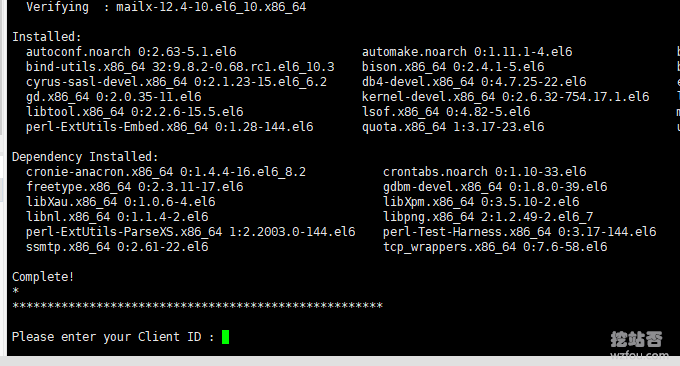

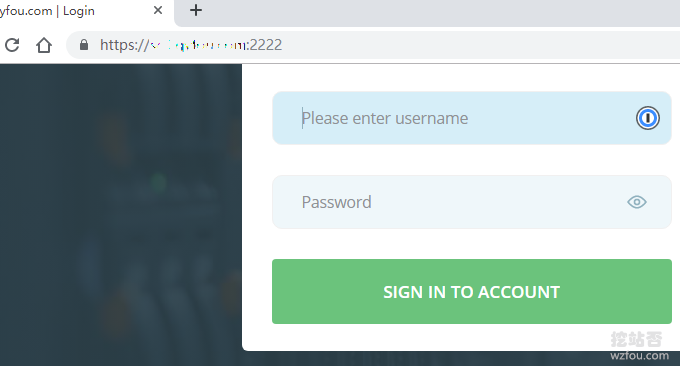
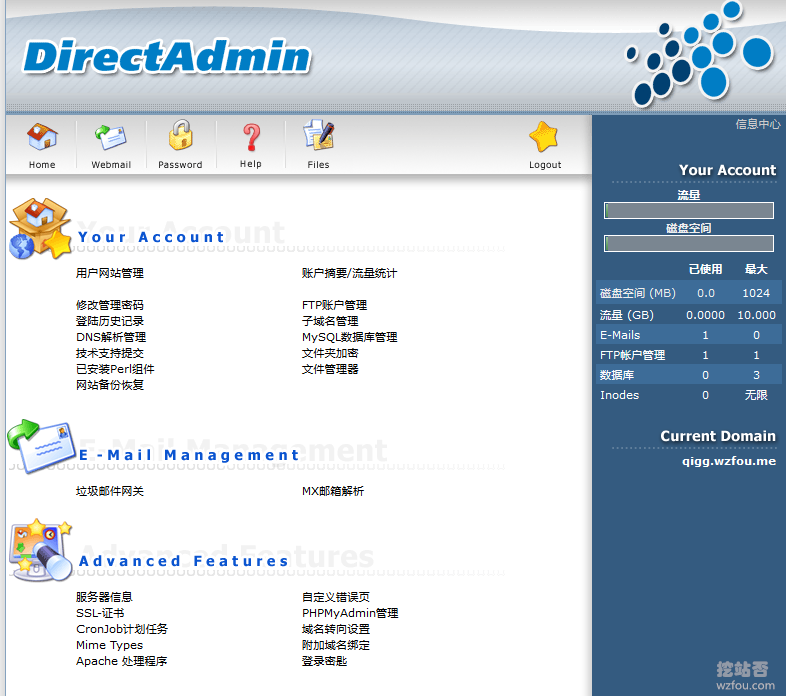
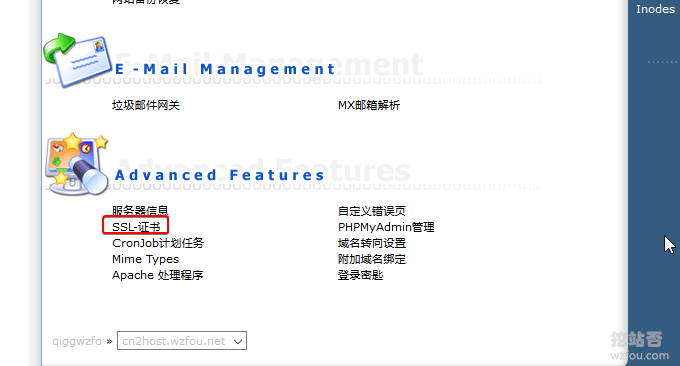
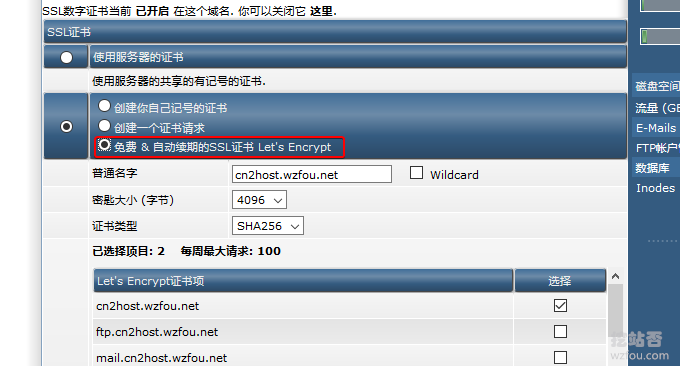
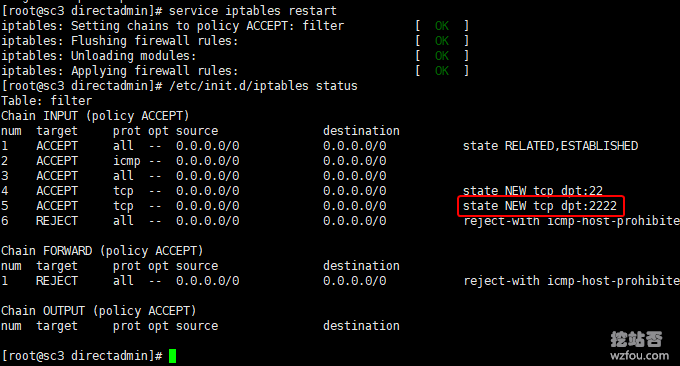
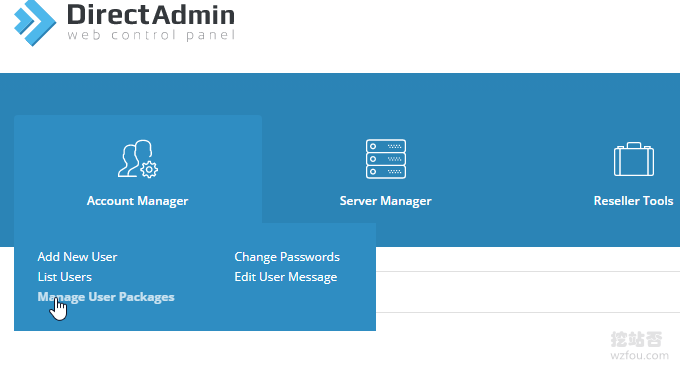
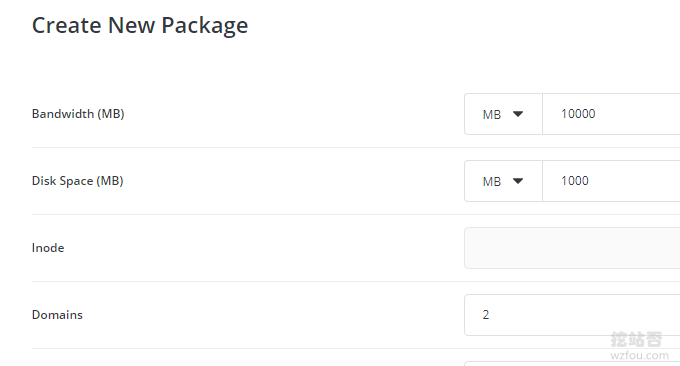
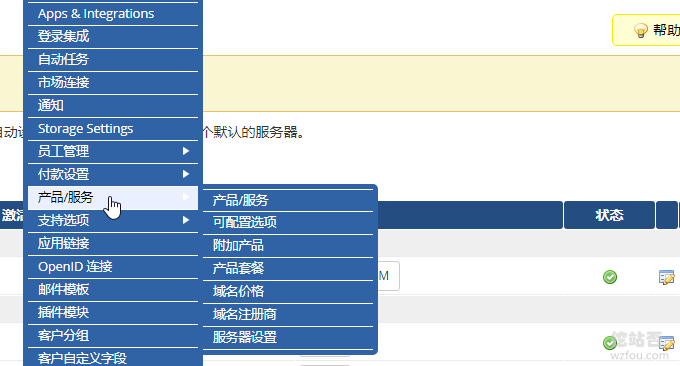
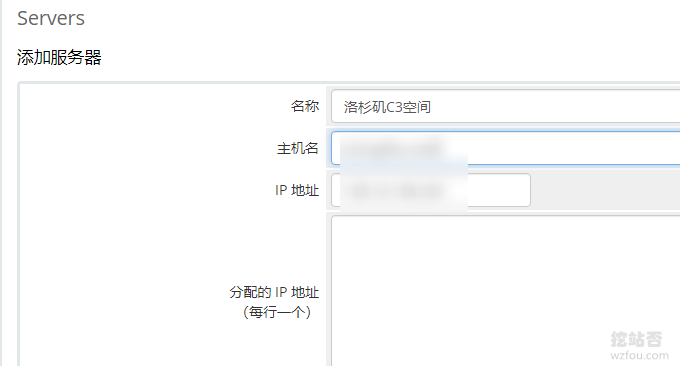
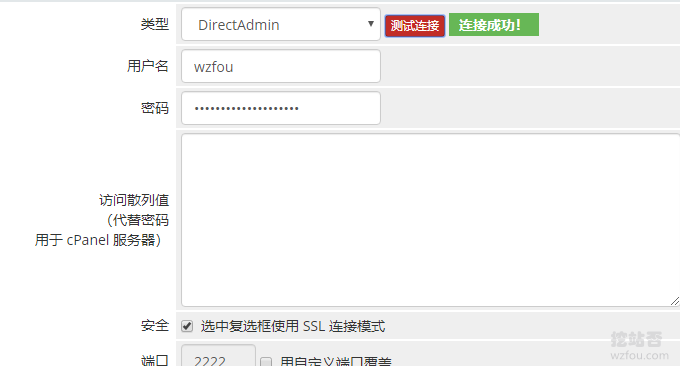
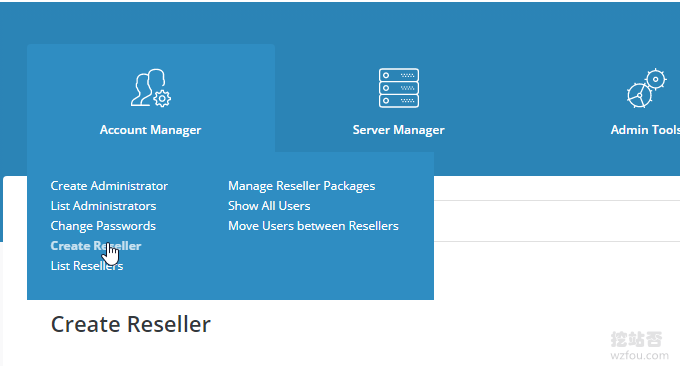
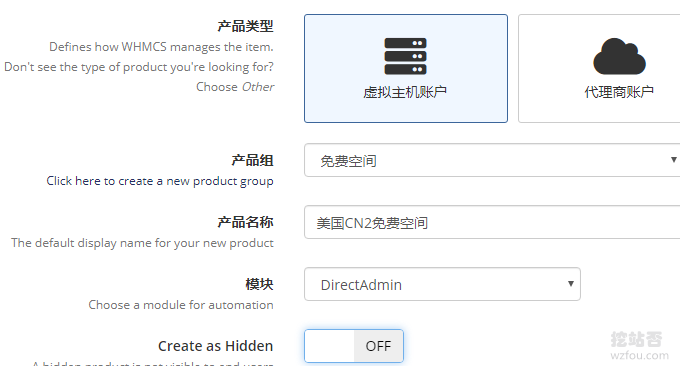
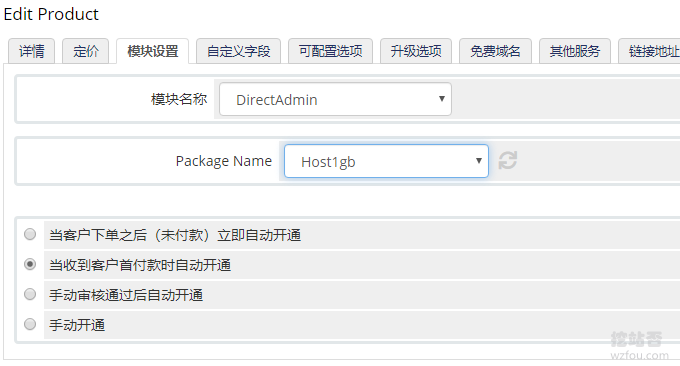
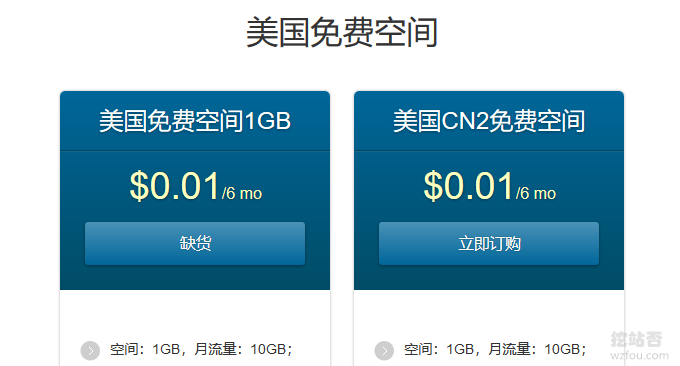

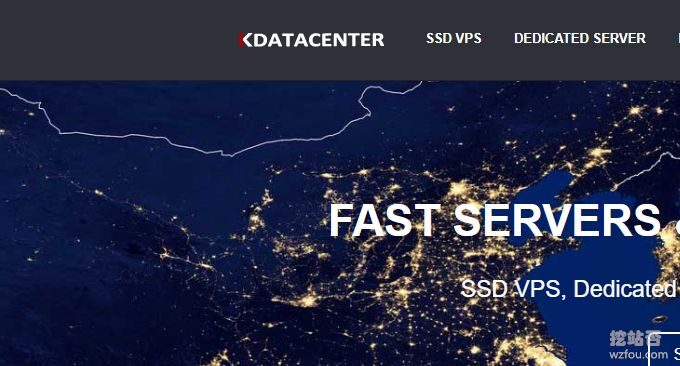









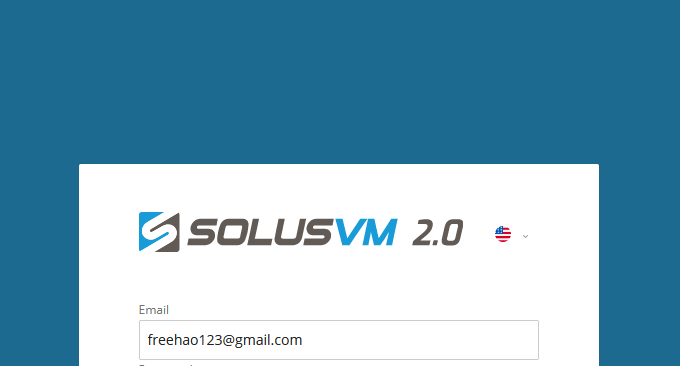
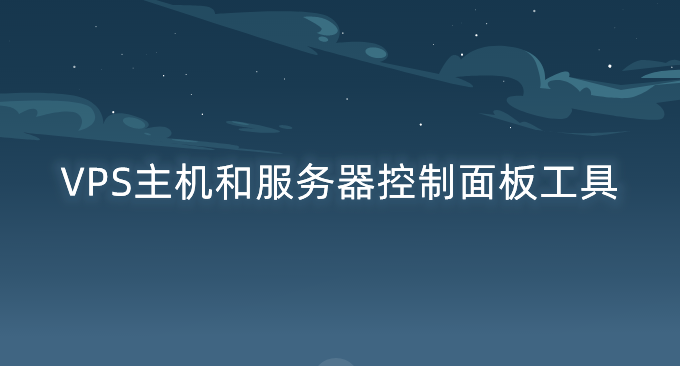


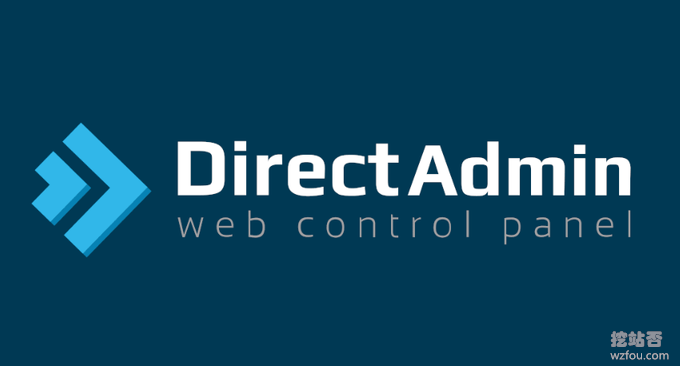
FTP提示:
错误: 无法打开传输通道。原因:由于连接方在一段时间后没有正确答复或连接的主机没有反应,连接尝试失败。
错误: 无法取得目录列表
不知道啥情况,也开了那个35000和35999,博主有遇到吗